win7音频设备驱动丢失怎么恢复 win7音频设备消失无法重现的解决方法
更新时间:2023-07-19 18:09:17作者:yang
win7音频设备驱动丢失怎么恢复,在使用Win7电脑时,有时会遇到音频设备驱动丢失或者音频设备消失无法重现的问题,这种情况下,我们无法正常享受音乐、视频等多媒体功能,给我们的生活带来了很大的不便。不必担心因为我们可以采取一些简单的解决方法来恢复音频设备驱动或者解决音频设备消失的问题。下面将为大家介绍一些有效的解决方法,帮助大家顺利解决这些问题。
具体方法:
1、按快捷键【win+r】,在【运行】窗口输入【services.msc】,按回车进入页面。
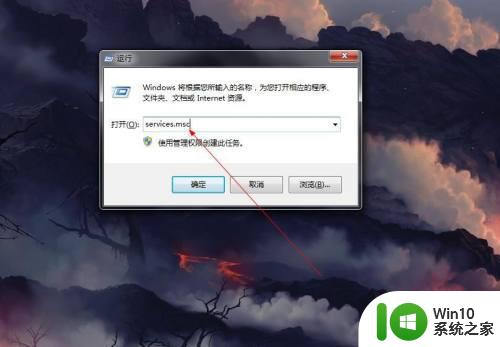
2、在【服务】窗口中找到【Windows Audio】,双击打开设置窗口。
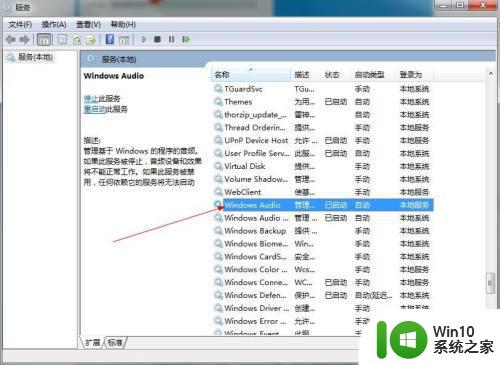
3、在【常规】选项栏中,将启动类型改为【自动】,服务状态为【启动】,点击【确定】即可。

以上就是恢复win7音频设备驱动程序的全部内容,如果您有疑问,请根据本文提供的方法进行操作,希望能够帮助到您。
win7音频设备驱动丢失怎么恢复 win7音频设备消失无法重现的解决方法相关教程
- win7已禁用音频设备怎么恢复 win7音频设备被禁用如何解决
- 32位win7系统禁用音频设备怎么恢复 如何在32位win7系统上恢复禁用的音频设备
- win7电脑禁用音频设备未修复怎么办 如何解决win7已禁用但未修复的音频设备问题
- win7电脑显示音频设备硬件未更改怎么解决 win7电脑音频设备硬件未更改解决方法
- win7如何切换音频输出 window7音频如何设置默认音频输出设备
- win7蓝牙设备管理器找不到蓝牙 win7蓝牙设备消失怎么恢复
- win7在哪里设置声音输出 win7系统音频输出设备设置方法
- win7网卡驱动丢失后如何恢复 找回丢失的win7网卡驱动方法
- win7设备和驱动器酷狗音乐删除方法 win7设备和驱动器怎么删除酷狗音乐
- win7电脑bluetooth外围设备找不到驱动程序的修复方法 win7电脑蓝牙外设驱动丢失怎么办
- win7无声的解决方法 win7无声音设备怎么设置
- win7音量图标不能恢复解决方法 win7音量图标消失怎么办
- window7电脑开机stop:c000021a{fata systemerror}蓝屏修复方法 Windows7电脑开机蓝屏stop c000021a错误修复方法
- win7访问共享文件夹记不住凭据如何解决 Windows 7 记住网络共享文件夹凭据设置方法
- win7重启提示Press Ctrl+Alt+Del to restart怎么办 Win7重启提示按下Ctrl Alt Del无法进入系统怎么办
- 笔记本win7无线适配器或访问点有问题解决方法 笔记本win7无线适配器无法连接网络解决方法
win7系统教程推荐
- 1 win7访问共享文件夹记不住凭据如何解决 Windows 7 记住网络共享文件夹凭据设置方法
- 2 笔记本win7无线适配器或访问点有问题解决方法 笔记本win7无线适配器无法连接网络解决方法
- 3 win7系统怎么取消开机密码?win7开机密码怎么取消 win7系统如何取消开机密码
- 4 win7 32位系统快速清理开始菜单中的程序使用记录的方法 如何清理win7 32位系统开始菜单中的程序使用记录
- 5 win7自动修复无法修复你的电脑的具体处理方法 win7自动修复无法修复的原因和解决方法
- 6 电脑显示屏不亮但是主机已开机win7如何修复 电脑显示屏黑屏但主机已开机怎么办win7
- 7 win7系统新建卷提示无法在此分配空间中创建新建卷如何修复 win7系统新建卷无法分配空间如何解决
- 8 一个意外的错误使你无法复制该文件win7的解决方案 win7文件复制失败怎么办
- 9 win7系统连接蓝牙耳机没声音怎么修复 win7系统连接蓝牙耳机无声音问题解决方法
- 10 win7系统键盘wasd和方向键调换了怎么办 win7系统键盘wasd和方向键调换后无法恢复
win7系统推荐
- 1 风林火山ghost win7 64位标准精简版v2023.12
- 2 电脑公司ghost win7 64位纯净免激活版v2023.12
- 3 电脑公司ghost win7 sp1 32位中文旗舰版下载v2023.12
- 4 电脑公司ghost windows7 sp1 64位官方专业版下载v2023.12
- 5 电脑公司win7免激活旗舰版64位v2023.12
- 6 系统之家ghost win7 32位稳定精简版v2023.12
- 7 技术员联盟ghost win7 sp1 64位纯净专业版v2023.12
- 8 绿茶ghost win7 64位快速完整版v2023.12
- 9 番茄花园ghost win7 sp1 32位旗舰装机版v2023.12
- 10 萝卜家园ghost win7 64位精简最终版v2023.12